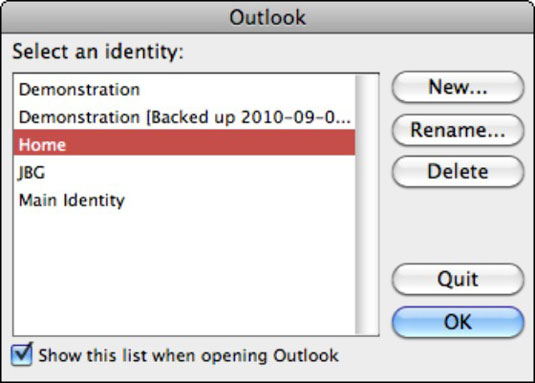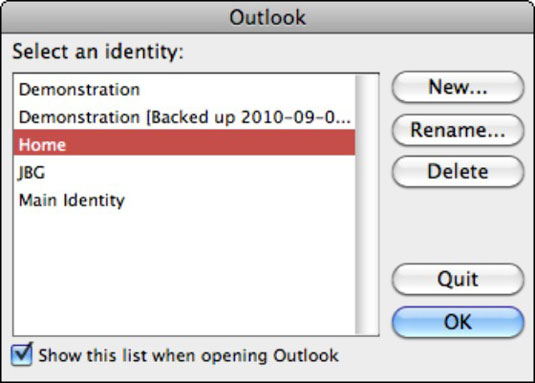No Office 2011 para Mac, a identidade padrão do Outlook é chamada de identidade principal, mas o aplicativo permite mais de uma. O Outlook 2011 para Mac oferece algumas ferramentas para ajudá-lo a gerenciar suas identidades. Apenas uma identidade por vez pode ser exibida no Outlook.
Para trocar de identidade no Outlook 2011 para Mac, execute estas etapas:
Saia do Outlook (pressionando Command-Q fecha qualquer aplicativo).
Execute o utilitário de banco de dados Microsoft.
Altere a identidade padrão do Outlook.
Clique no botão vermelho fechar janela no canto superior esquerdo da janela do utilitário para sair do utilitário de banco de dados.
Inicie o Outlook.
Você pode fazer com que a caixa de diálogo do Outlook seja exibida automaticamente sempre que abrir o Outlook. Para tornar o diálogo disponível:
Saia do Outlook (pressionando Command-Q fecha qualquer aplicativo).
No Finder, abra a pasta Microsoft Office 2011 Identities.
Altere o nome da pasta de sua identidade padrão do Outlook.
Inicie o Outlook.
Marque a caixa de seleção Mostrar esta lista ao abrir o Outlook.
Certifique-se de marcar a caixa de seleção Mostrar esta lista ao abrir o Outlook. É uma ferramenta útil para alternar identidades em vez de usar o utilitário de banco de dados. Você pode então escolher a identidade que deseja usar e clicar em OK sem ter que abrir o utilitário de banco de dados.